系统下载推荐
当前位置:主页 > 系统教程 > win7 64位装机版使用cmd命令快速删除大文件
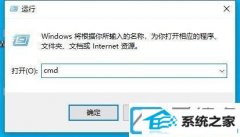
在win7 64位装机版系统使用过程中,你们平时鼠标右键选择删除一些大文件夹时,删除进度条显示特别慢,占用许多时间。今天爱装机主编就教大家怎么使用cmd命令快速删除大文件.
全部思路如下:
在CMd命令提示符窗口中使用rmdir命令来删除指定目录下的文件夹与文件,命令:rmdir 磁盘:\文件夹名字\ /s /q
( /s 表示除目录本身外,还将删除指定目录下的所有子目录和文件。如果要删除的文件夹下面还有子文件,您得给加个 /s 参数。 /Q 表示安静模式,删除时不需要经过确认。)
下面爱装机示范下使用rmdir命令删除大文件夹:比如删除D盘中的一个文件夹以及里面所有的文件、文件夹
第一步:首先同时按住键盘上的【win+R】组合键调出win7 64位装机版系统中的运行,输入命令:CMd,点击【确定】或者按回车键。
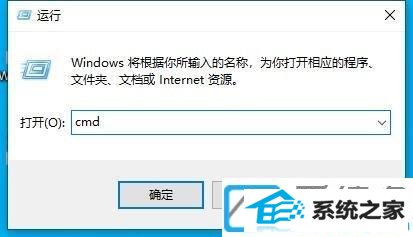
第二步:弹出CMd命令提示符窗口,你们输入以下命令,按回车键确定就可以删除快速删除d盘下的xxx文件夹了。
rmdir d:\xxxx\ /s /q
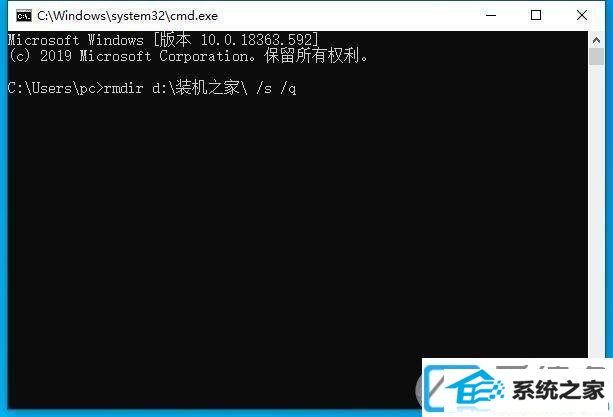
上述便是win7 64位装机版使用cmd命令快速删除大文件的具体内容了。众多win7装机版关注爱装机官网。
系统下载推荐
系统教程推荐